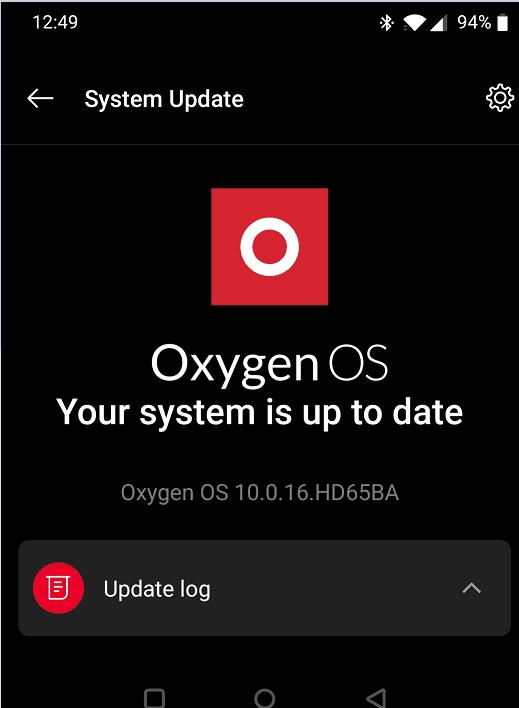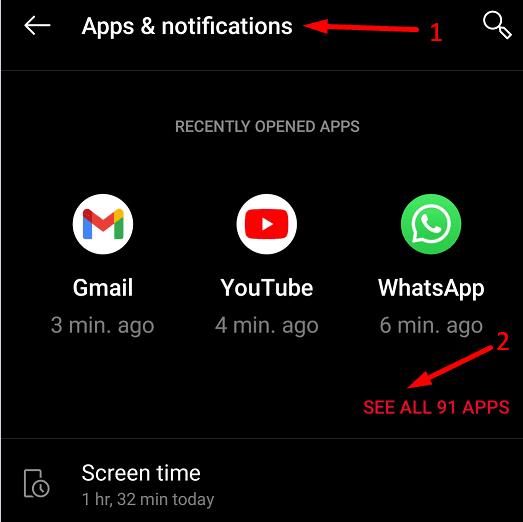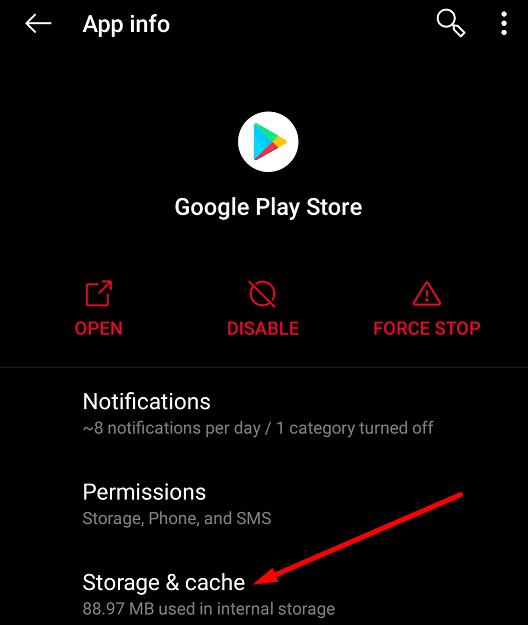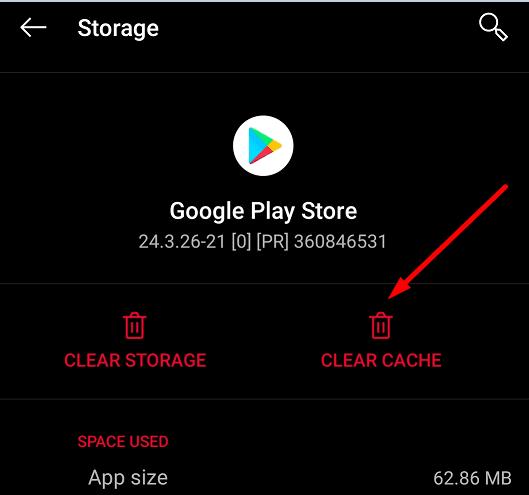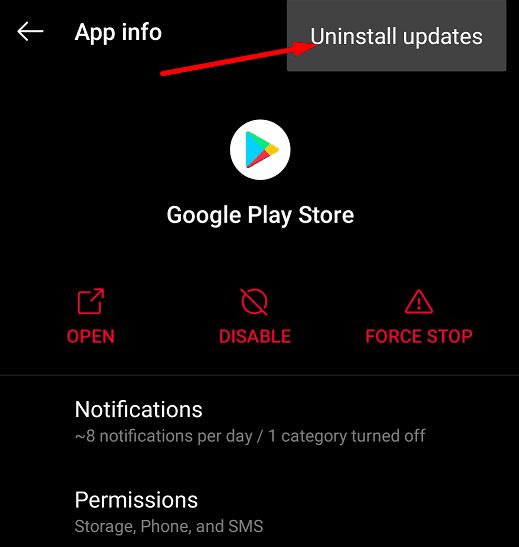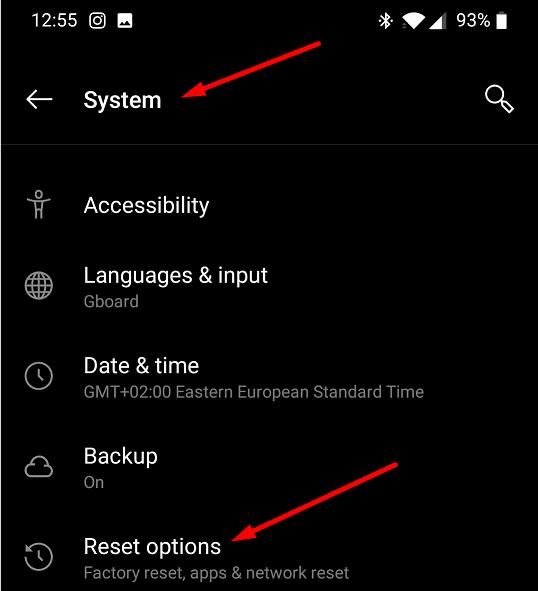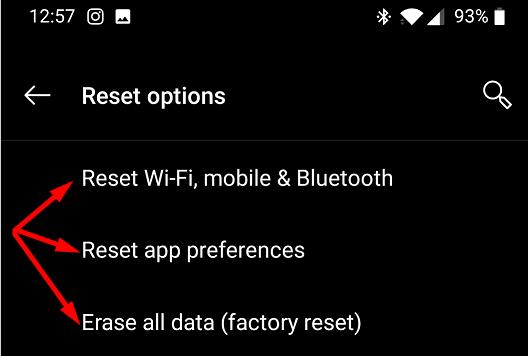És possible que l'actualització de les aplicacions i els jocs de Google Play Store no funcioni sempre. Molts usuaris de OnePlus es van queixar que el procés de vegades falla amb el següent missatge d'error: "S'ha produït un error en comprovar si hi ha actualitzacions". Malauradament, el dispositiu no ofereix cap informació sobre la causa principal de l'error. Vegem com podeu solucionar aquest problema i actualitzar les vostres aplicacions.
Com solucionar l'error "Comprovació d'actualitzacions" a OnePlus
Proveu de tocar el botó Actualitzar diverses vegades i comproveu si això ajuda. Potser aquesta senzilla solució alternativa et fa el truc.
Actualitza OxygenOS
Primer de tot, assegureu-vos que esteu executant la darrera versió d'OxygenOS disponible per al vostre dispositiu.
Aneu a Configuració → seleccioneu Sistema → toqueu Actualitzacions del sistema .
Premeu l' opció Comprova si hi ha actualitzacions i després descarregueu i instal·leu les actualitzacions.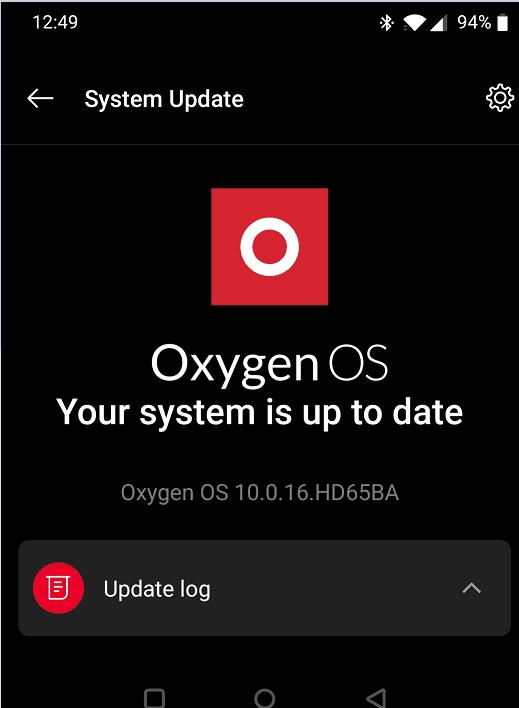
Inicieu l'aplicació Play Store i comproveu si l'error continua.
Esborra la memòria cau
Aneu a Configuració i seleccioneu Aplicacions i notificacions .
Toqueu Mostra totes les aplicacions .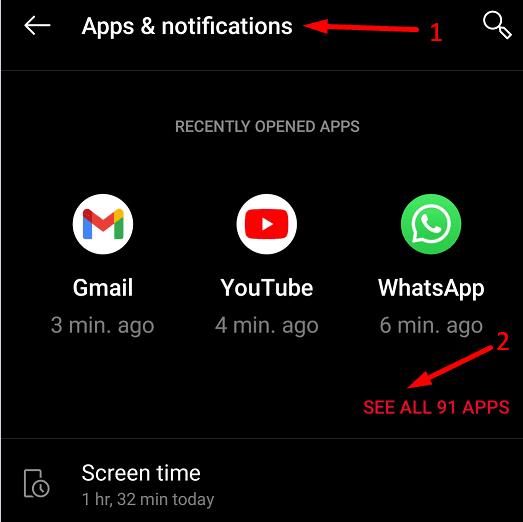
Seleccioneu l' aplicació Google Play Store .
A continuació, seleccioneu Emmagatzematge i memòria cau .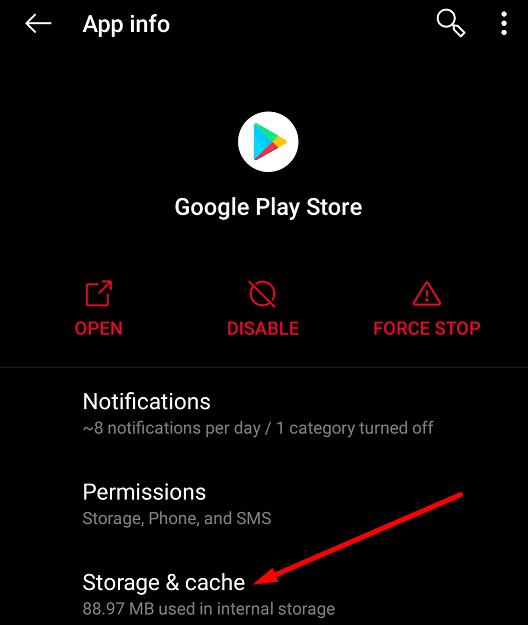
Premeu l' opció Esborra la memòria cau .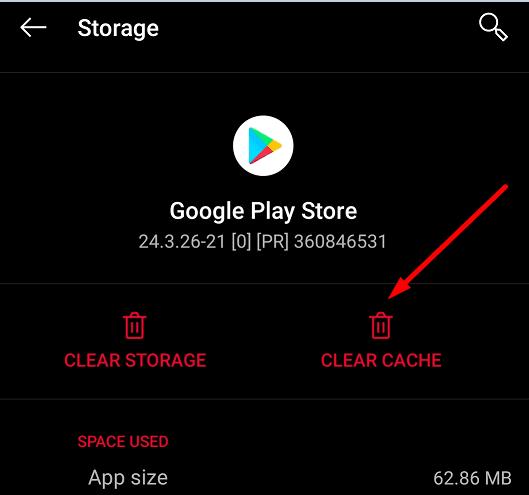
Repetiu els passos per a l' aplicació Google Play Services .
Després d'esborrar la memòria cau, reinicieu el telèfon dues o tres vegades.
Torneu a Google Play Store i comproveu si podeu actualitzar les vostres aplicacions.
Desinstal·leu les actualitzacions de Play Store
Diversos usuaris van aconseguir resoldre aquest problema desinstal·lant les últimes actualitzacions de Google Play Store.
Navegueu a Configuració → seleccioneu Aplicacions i notificacions .
Aneu a Totes les aplicacions → seleccioneu l' aplicació Play Store .
A continuació, toqueu els tres punts a l'extrem superior dret i seleccioneu Desinstal·la les actualitzacions .
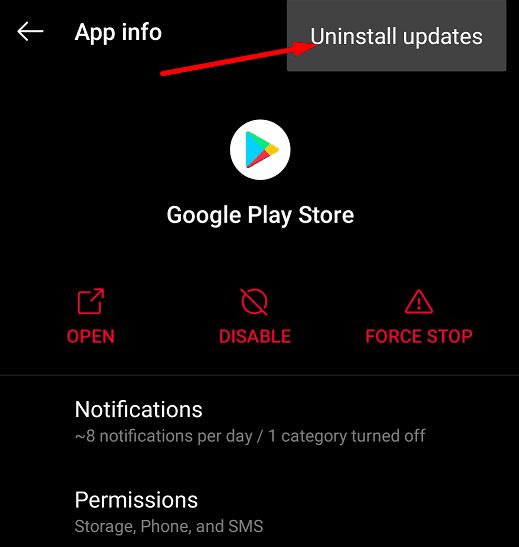
Repetiu el mateix procés per als serveis de Google Play. Després de desinstal·lar les darreres actualitzacions d'aplicacions, desconnecteu el telèfon d'Internet i reinicieu-lo dues o tres vegades. Torneu en línia i comproveu si podeu actualitzar les vostres aplicacions.
Restableix el teu dispositiu
Si el problema continua, proveu de restablir el telèfon. OnePlus us ofereix tres opcions de restabliment:
- Restableix Wifi, mòbil i Bluetooth.
- Restableix les preferències de l'aplicació.
- Esborra totes les dades (restabliment de fàbrica).
Si l'aplicació Google Play i els serveis de Google Play s'han corromput sense reparar, el restabliment del dispositiu i la reinstal·lació de versions noves d'aplicacions haurien de solucionar-ho. Aneu a Configuració , seleccioneu Sistema i toqueu Restableix les opcions .
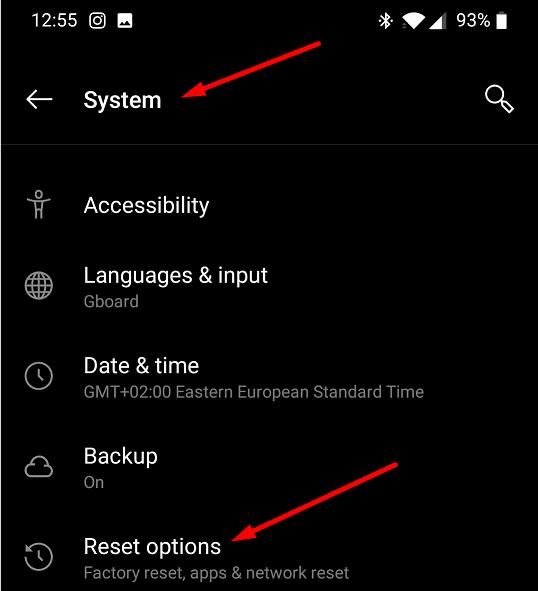
Comenceu amb la primera opció, passeu a la segona si la primera no funciona i feu un restabliment de fàbrica com a últim recurs.
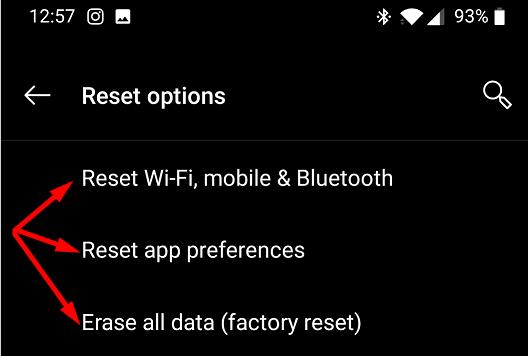
Conclusió
Si no podeu actualitzar les vostres aplicacions i jocs a OnePlus, actualitzeu la vostra versió d'OxygenOS, desinstal·leu les actualitzacions anteriors de l'aplicació de Google Play i esborreu la memòria cau de l'aplicació. Amb quina freqüència experimenteu el missatge "S'ha produït un error en comprovar si hi ha actualitzacions" al vostre dispositiu? Quin mètode t'ha funcionat? Feu-nos-ho saber als comentaris a continuació.